Você está enviando uma mensagem de texto para alguém e, quando tenta enviar, recebe a mensagem: “Não é possível enviar mensagem: O iMessage precisa estar ativado para enviar esta mensagem.” Em seguida, obriga você a aceitar a situação por batendo OK. Existem algumas maneiras de solucionar esse problema, que abordaremos abaixo.
Excluir a mensagem
A coisa mais simples para tentar na lista é simplesmente excluir a mensagem e tentar enviá-la novamente. De vez em quando, o iMessage pode falhar ao enviar se houver muitos iMessages diferentes em uma conversa.
Você também pode tentar remover toda a conversa e iniciar uma nova conversa.
Para excluir conversas, toque e segure as mensagens na janela Mensagem e, em seguida, pressione Excluir.
Para excluir uma mensagem, toque e segure uma mensagem individual. Você pode ver uma opção que diz Mais… Toque nela e a mensagem será selecionada. Clique no ícone da lixeira abaixo.
Ative seu iMessage
Às vezes, a solução mais simples é que o iMessage não está ativado. Você pode encontrar esse recurso e ativá-lo:
- Toque em Configurações (o ícone da roda dentada).
- Toque em Mensagens.
- Perto do topo, você verá o iMessage. Ative-o para verde se não estiver ativado.
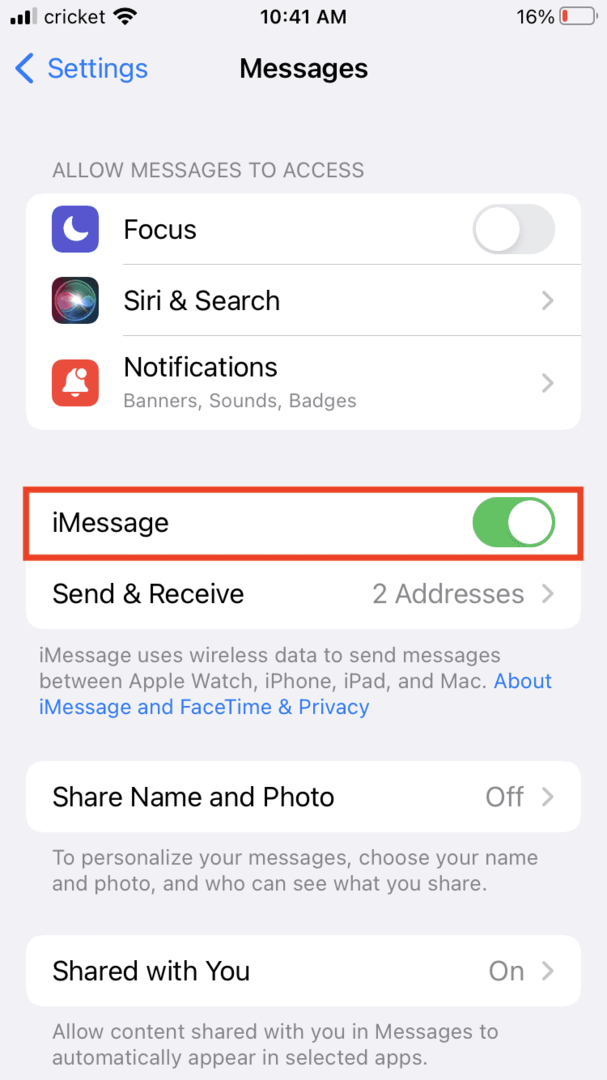
- Se o iMessage estiver ativado, desative-o, espere um segundo e ative-o novamente.
- Tente enviar a mensagem novamente.
O servidor iMessage pode estar inoperante
Embora raro, pode acontecer que as iMessages não sejam enviadas porque o servidor não está funcionando no momento no lado da Apple. A Apple tem um página de status do sistema, que mostra se o iMessage está inativo ou ativo:
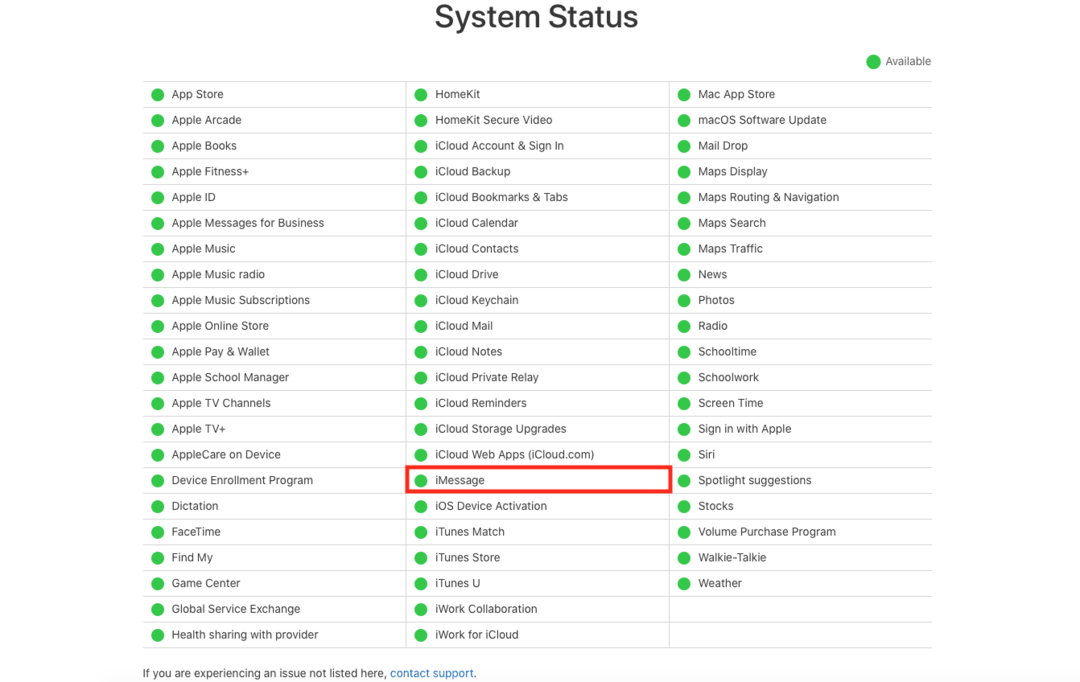
Se houver um ponto verde ao lado do iMessage, você está pronto para ir.
Tente redefinir
Você também pode tentar reiniciar o telefone. Segure o botão liga / desliga até que o telefone desligue completamente e, em seguida, ligue-o novamente.
Você também pode tentar redefinir a rede, pois problemas de rede podem fazer com que a mensagem não seja enviada. Para redefinir a rede:
- Toque em Configurações.
- Toque em Geral.
- Clique em Transferir ou Redefinir [Dispositivo].

- Escolha Redefinir.
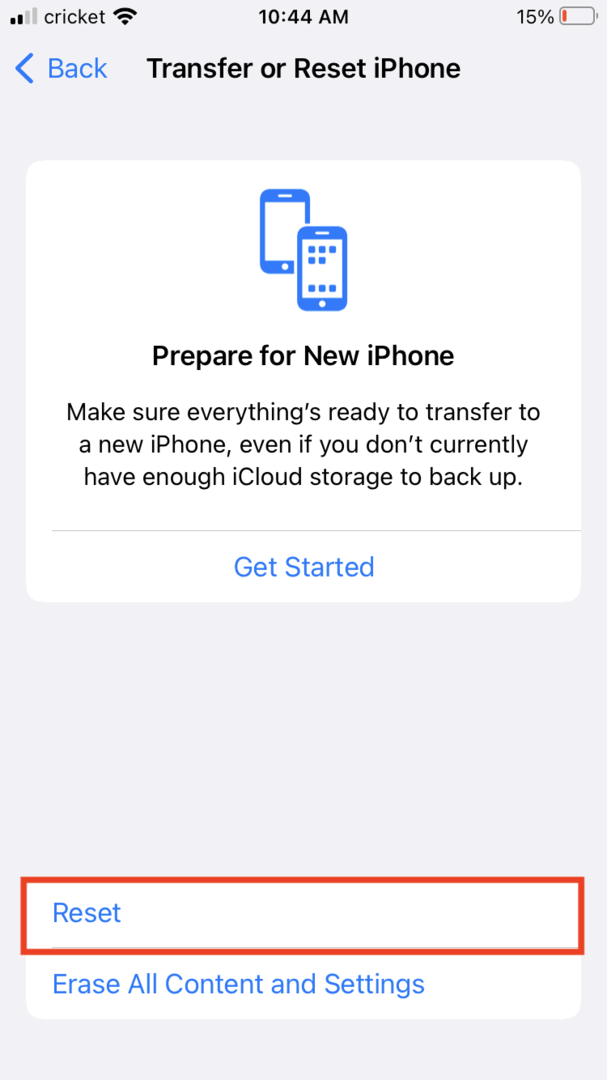
- Toque em Redefinir configurações de rede.
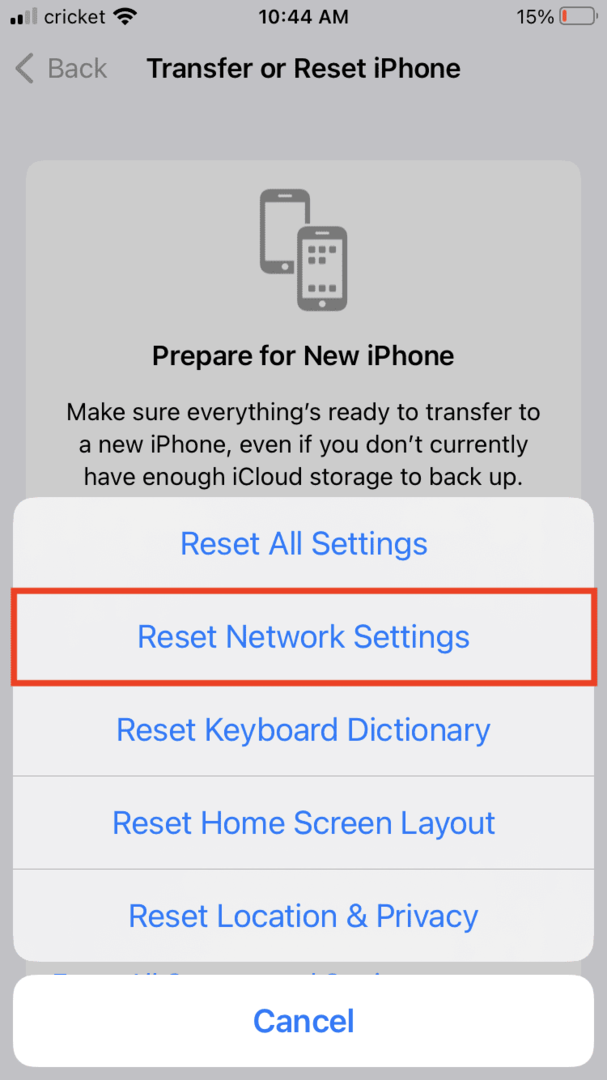
Você também pode redefinir as configurações do iMessage:
- Toque em Configurações.
- Toque em Mensagens.
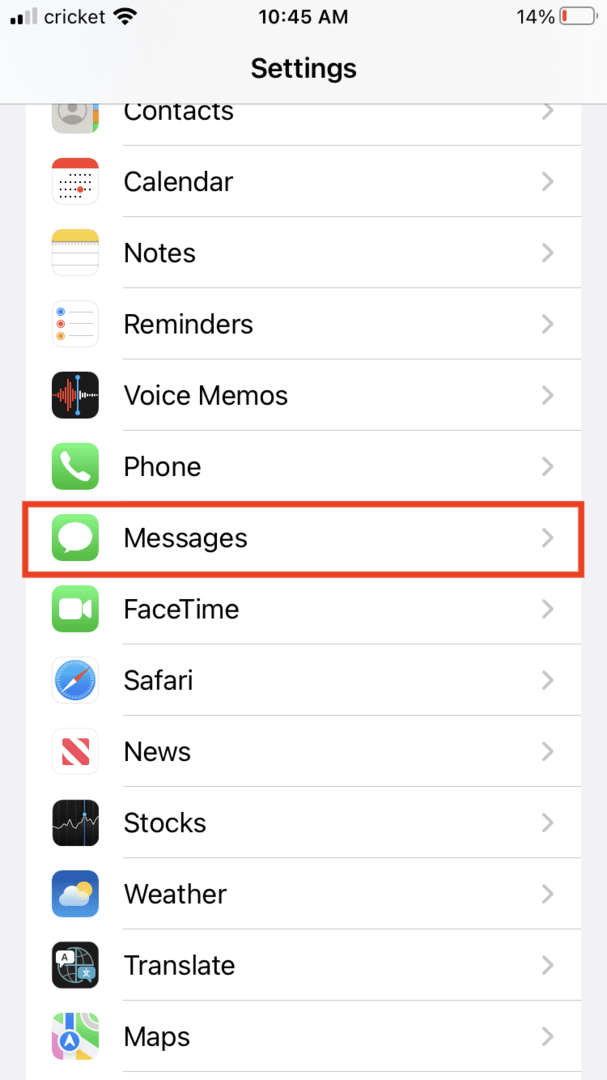
- Selecione Enviar e receber.
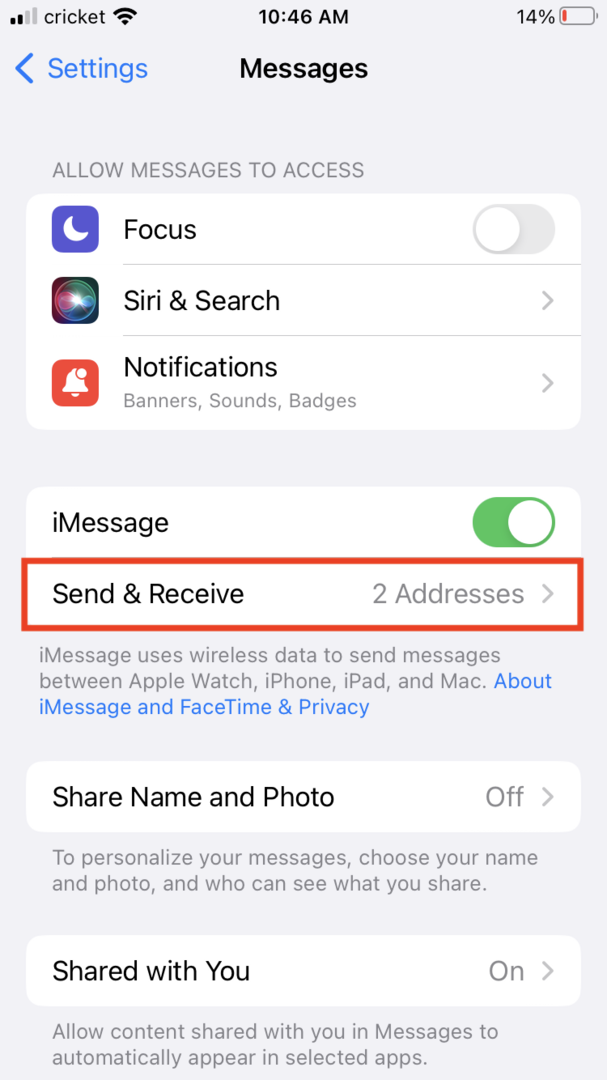
- Desmarque o endereço de e-mail e o número de telefone através dos quais o iMessage chega até você.
- Saia do ID Apple.
- Reinicie seu telefone.
- Selecione iMessage e ative-o. (Consulte as instruções acima em Habilitar seu iMessage.)
- Entre novamente no ID da Apple.
Outra opção é redefinir seu telefone de volta para configurações de fábrica, mas você terá que fazer backup do seu telefone primeiro e esta é a opção mais drástica.
Enviar como mensagem de texto
Quando tudo mais falhar, você pode querer enviar mensagens como uma mensagem de texto normal ou SMS. Este é o balão de texto verde versus o balão azul do iMessage.
Para enviar todas as mensagens como texto, vá para Configurações > Mensagens > Desativar o iMessage.
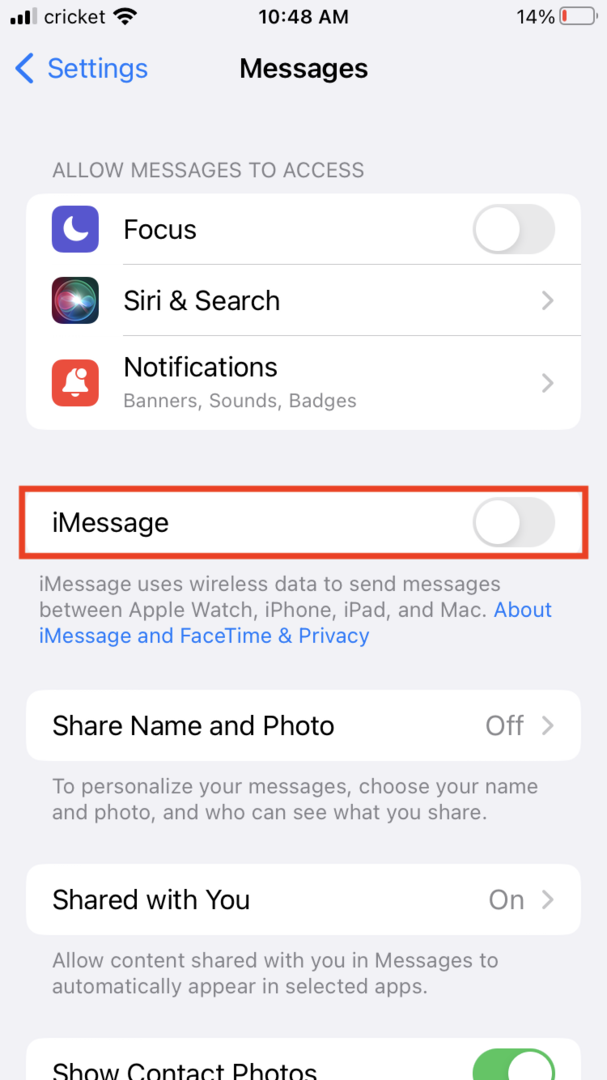
Para enviar mensagens como texto somente quando o iMessage não estiver disponível, vá para Configurações > Mensagens > Ativar o envio como SMS.
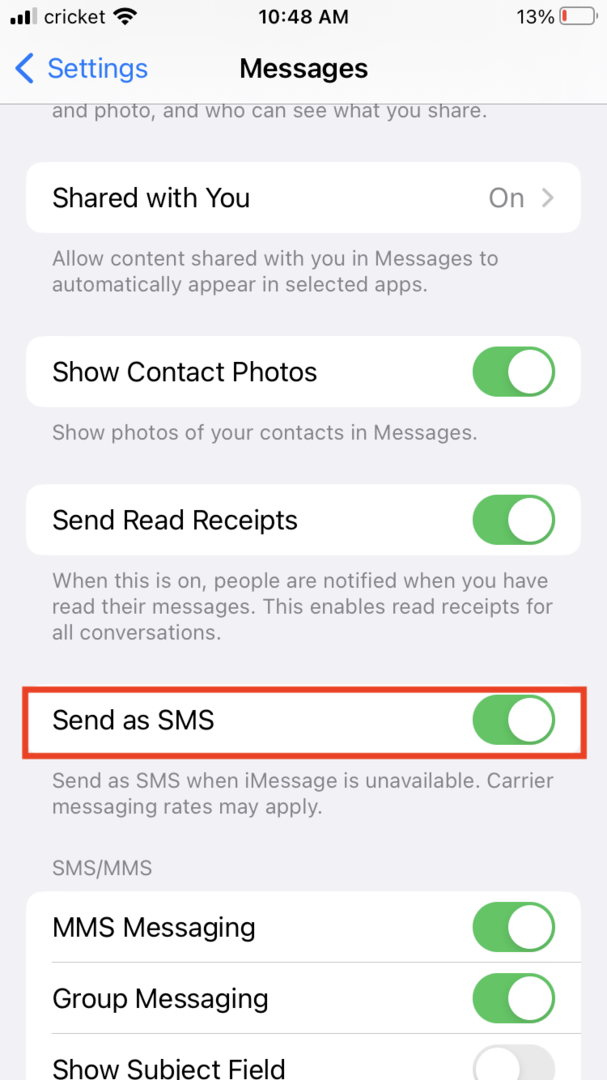
Se você deseja enviar mensagens individuais como texto manualmente, vá para Configurações> Mensagens> Desativar o envio como SMS. Em seu aplicativo de texto, quando o iMessages não enviar, toque e segure a mensagem. Você terá um menu de opções que permite clicar em Enviar como mensagem de texto.